在訂購時,若想節省運費,可使用『合併訂購』的方式成立訂單
合併訂購一:不同作品
– 同商品、不同內容
-不同商品
合併訂購二:相同作品
– 同商品、相同內容 (使用每月優惠或重複訂購作品)
同場加映:刪除購物車內作品
※一筆訂單只能使用一組優惠代碼
若您的作品欲使用不同優惠,請分別成立訂單喔
合併訂購一:不同作品
Step1:儲存作品後,點選『添加到購物車』 或 『檔案 > 添加到購物車』
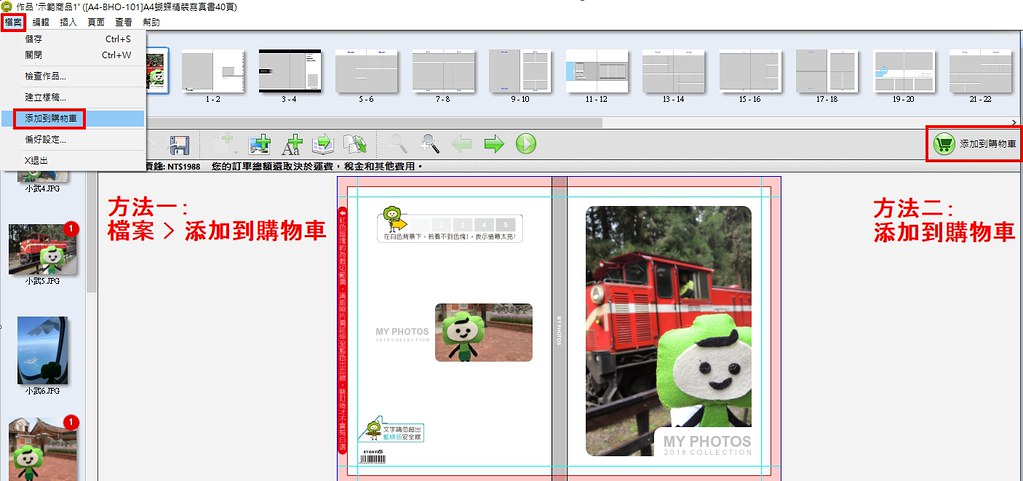
Step2:點選『添加到購物車』
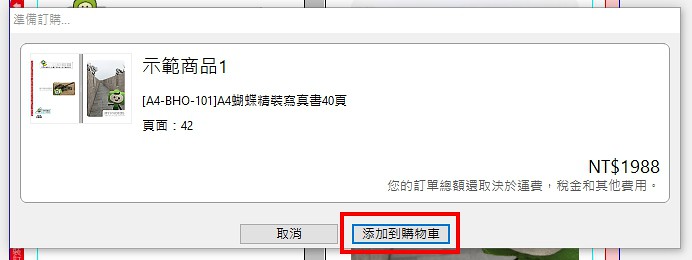
※請重複此動作,將要合併訂購的作品都添加到購物車中
Step3:點選『查看購物車』
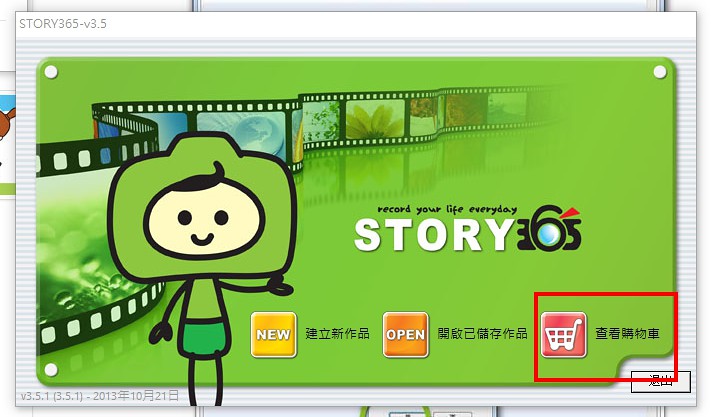
※或於添加最後一筆作品至購物車時,開啟購物車
Step4:點選『馬上訂購』
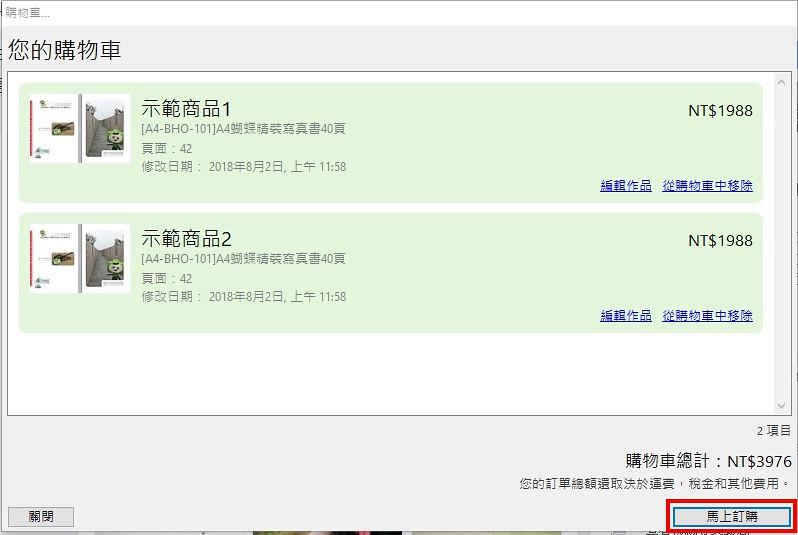
※接下來的流程請參考:訂購流程的Step4~Step8
合併訂購二:相同作品
– 使用每月優惠:相同作品想印刷兩本以上
– 重複訂購:已成立過訂單的作品再次訂購
Step1:『開啟已儲存的作品』> 點選欲訂購的商品 > 『複製作品』
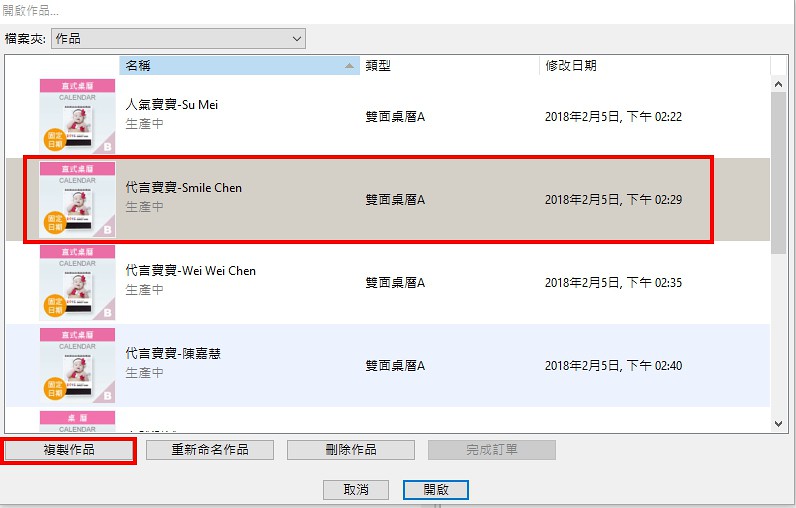
Step2:重新為作品命名 (請務必避開相同作品名稱)
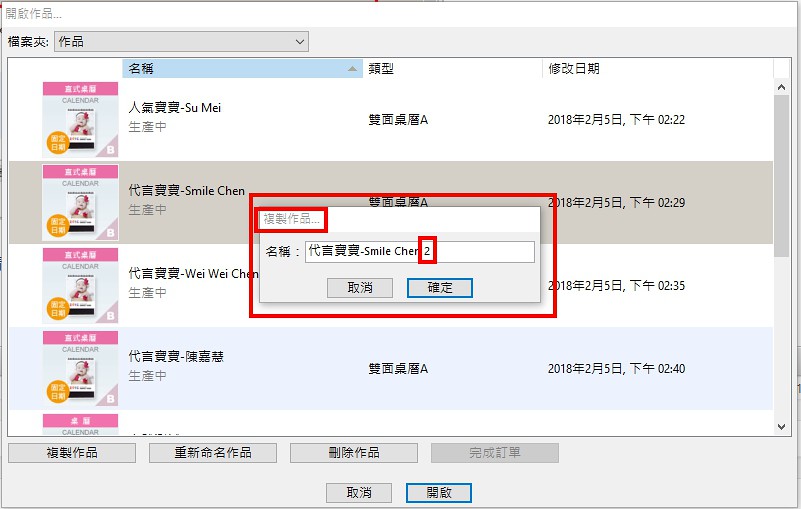
Step3:執行『合併訂購一』的步驟即可
同場加映:刪除購物車內作品
– 都放入購物車內,卻無法一起訂購時,請將購物車清空,再次把作品放入購物車內
– 想另外成立一筆訂單
點選『查看購物車』> 點選『從購物車中移除』
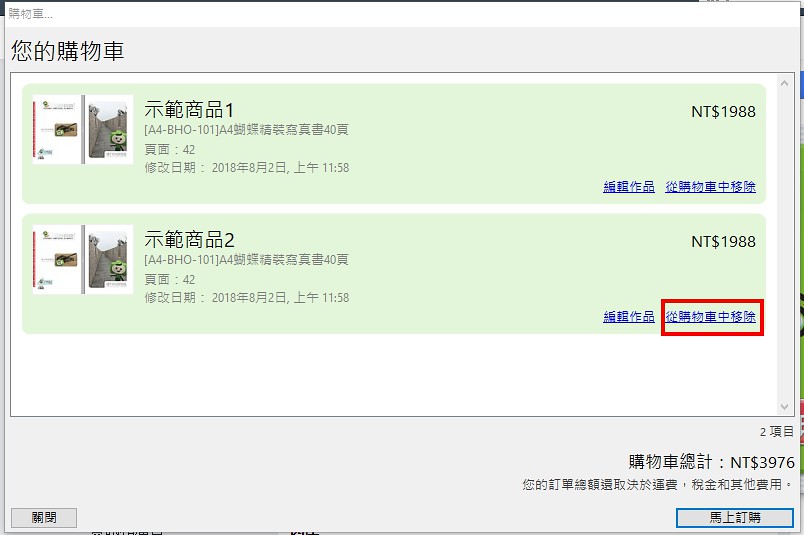
※ 請務必確認進入的是『查看購物車』而非『開啟已儲存的作品』
※ 移除購物車內作品 ≠ 刪除作品
※ 請勿在『開啟已儲存的作品』中刪除檔案,會導致您的作品消失喔。
小幫手碎念
1. 系統會將不同名稱的作品視為『不同作品』,所以上傳時需要等候每一筆作品上傳送
– 作品上傳時間較長
2. 若相同作品想訂購多本卻不想等候作品上傳,可先成立訂單(一本作品)
再來信至客服信箱、提供訂單編號,請小幫手作印刷備註。
– 但因系統設定問題,以此方法訂購會無法累積紅利點數喔
【相關連結】
